Chromebook: activa/desactiva el bloqueig de majúscules

Els Chromebook són eines excel·lents per a tot tipus de propòsits laborals, però també poden presentar el seu conjunt de reptes, concretament, pel que fa als seus
De vegades, el vostre Chromebook no pot carregar la bateria del vostre telèfon intel·ligent. El portàtil pot mostrar inicialment que el terminal s'està carregant. Però després d'uns segons, mostra que el telèfon ja no s'està carregant. Si el vostre Chromebook continua fent això d'anada i tornada, seguiu les solucions de resolució de problemes següents.
⇒ Nota important : el vostre Chromebook no carregarà el telèfon mitjançant USB si la tapa està tancada. El mateix és vàlid si el vostre ordinador portàtil està apagat.
El vostre Chromebook comprova automàticament si hi ha actualitzacions quan l'inicieu. Però si encara voleu comprovar si hi ha actualitzacions, feu clic a la icona Hora i aneu a Configuració . A continuació, feu clic a Quant a Chrome OS i premeu el botó Cerca actualitzacions .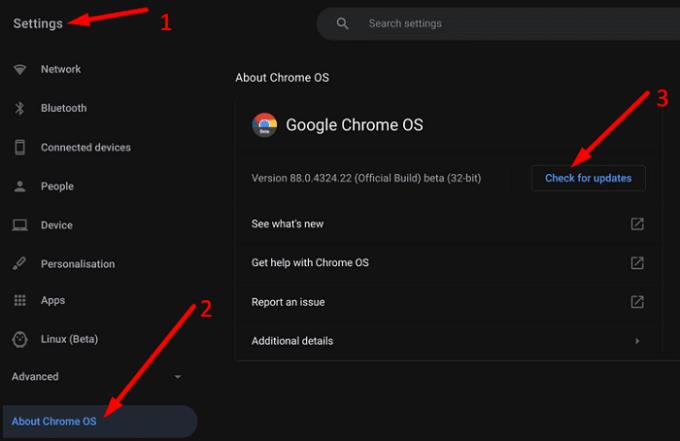
Desconnecteu el telèfon i reinicieu l'ordinador portàtil. Connecteu el vostre terminal al vostre Chromebook i comproveu si es carrega correctament.
Comproveu si el cable està danyat o defectuós. No utilitzeu un cable de càrrega danyat o trencat, ja que això podria danyar el vostre maquinari. A més, mireu de prop els ports del vostre Chromebook. Utilitzeu un hisop de cotó per eliminar qualsevol pelusa o taques de pols que puguin impedir que l'ordinador portàtil mantingui l'energia per carregar contínuament el telèfon. Utilitzeu un cable diferent i comproveu si observeu alguna millora.
Els últims models de telèfons Android admeten la càrrega ràpida . Tanmateix, és possible que el vostre Chromebook no pugui generar prou energia per satisfer les demandes de càrrega ràpida del vostre telèfon. Aneu a la configuració del telèfon, aneu a la configuració de la bateria i desactiveu la càrrega ràpida. Desactiveu també la càrrega súper ràpida.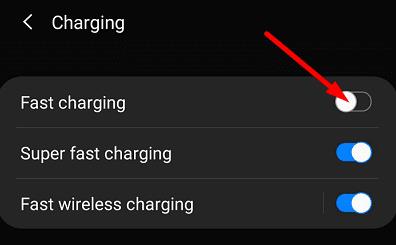
Com a recordatori ràpid, els ports USB 2.0 solen emetre un corrent de 500 mA (1/2A), mentre que els ports USB 3.0 emeten 5V/1A. D'altra banda, els telèfons de càrrega ràpida admeten valors de tensió de 5 V, 9 V o fins a 12 V i valors d'amperatge de 2,6 A, 3 A i superiors.
Si utilitzeu un Chromebook gestionat per l'escola, és possible que l'administrador de TI hagi desactivat l'opció "Telèfon Android" que us permet connectar el vostre Chromebook amb el vostre telèfon. Això podria explicar per què no podeu carregar el vostre telèfon intel·ligent Android des del vostre Chromebook. La majoria de les escoles prefereixen desactivar aquesta funció per motius de seguretat.
Si el vostre Chromebook no carrega la bateria del telèfon, actualitzeu ChromeOS i reinicieu el portàtil. A continuació, comproveu si el cable està danyat o defectuós. Utilitzeu un cable diferent i comproveu si observeu alguna millora. A més, aneu a la configuració del telèfon i desactiveu la càrrega ràpida. Si una organització gestiona el vostre Chromebook, poseu-vos en contacte amb el vostre administrador per obtenir més ajuda.
Aquests consells us han ajudat a solucionar el problema? Feu-nos-ho saber als comentaris a continuació.
Els Chromebook són eines excel·lents per a tot tipus de propòsits laborals, però també poden presentar el seu conjunt de reptes, concretament, pel que fa als seus
Per fer una captura de pantalla a pantalla completa al vostre portàtil Chromebook, premeu les tecles Ctrl i Mostra simultàniament.
Si el vostre Chromebook no s'actualitza a causa de problemes de bateria baixa, comproveu l'estat de la bateria i força el reinici del portàtil.
Tot i que els Chromebooks tenen els seus propis punts de venda, es queden curts en comparació amb Windows i altres dispositius d'aquest tipus. Això es deu al fet que els Chromebooks funcionen amb el propi ChromeOS de Google. A diferència de Micros...
Si voleu canviar la configuració d'idioma a Chromebook, aneu a Configuració, aneu a Avançat i desplaceu-vos cap avall fins a Idiomes i entrada.
Els Chromebook inclouen diverses capes de protecció que inclouen zones de proves i seqüències d'arrencada verificades que els fan molt difícils de piratejar.
Els Chromebooks actualment no inclouen cap configuració del mode de baix consum. En altres paraules, no hi ha estalvi de bateria a ChromeOS.
Si Chromebook diu La vostra connexió no és privada, això significa que Chrome no ha pogut trobar un certificat de privadesa vàlid a aquesta pàgina web.
La majoria de Chromebooks tenen el xip de RAM soldat a la placa base, la qual cosa significa que no podeu afegir més memòria al vostre dispositiu.
Si el vostre Chromebook ha trobat un error durant la configuració de la xarxa, activeu l'ús compartit de la xarxa, reinicieu l'ordinador portàtil i desconnecteu l'encaminador.
Per solucionar problemes de connexió de Zoom als Chromebooks, comproveu la vostra connexió, actualitzeu ChromeOS i restabliu la configuració del navegador.
Si el vostre Chromebook diu que no ha pogut configurar la impressora, utilitzeu un mètode de vinculació diferent i actualitzeu el vostre sistema operatiu i el microprogramari de la impressora.
Si sou un fan de les VPN, probablement voldreu instal·lar una VPN a tots els vostres dispositius. La majoria de VPN ofereixen clients Windows i macOS, però allà
L'execució de programes d'alta intensitat al vostre Chromebook utilitza molta potència de la CPU, que al seu torn, esgotarà la bateria.
Podeu deixar el vostre Chromebook connectat durant la nit o durant dies sense preocupar-vos dels danys de la bateria.
Originalment, TeamViewer no estava disponible a Chrome OS, però a mesura que la plataforma va guanyar més popularitat, l'equip de desenvolupament va llançar una versió de prova per als sistemes.
Si el vostre Chromebook no carrega la bateria del telèfon, comproveu si el cable està danyat o defectuós i desactiveu la càrrega ràpida.
Si el vostre Chromebook no pot carregar la vista prèvia d'impressió, reinicieu l'ordinador portàtil, la impressora i l'encaminador. A més, traieu i torneu a configurar la impressora.
Si el vostre Chromebook s'encalla en Comprovar actualitzacions, desconnecteu tots els perifèrics i feu un restabliment complet.
Si s'ha produït un error en instal·lar Linux a Chromebook, desactiveu Crostini Use DLC i utilitzeu Secure DNS amb el proveïdor de serveis actual.
Apreneu què és SMPS i el significat de les diferents classificacions d'eficiència abans de triar un SMPS per al vostre ordinador.
Obteniu respostes a la pregunta: Per què el meu Chromebook no s'encén? En aquesta guia útil per als usuaris de Chromebook.
Obteniu informació sobre com informar d'un estafador a Google per evitar que estafeu altres persones amb aquesta guia.
Solucioneu un problema en què el vostre robot aspirador Roomba s'atura, s'enganxa i segueix girant.
El Steam Deck ofereix una experiència de joc robusta i versàtil al teu abast. Tanmateix, per optimitzar el vostre joc i garantir el millor possible
Anàvem a aprofundir en un tema que cada cop és més important en el món de la ciberseguretat: la seguretat basada en l'aïllament. Aquest enfocament a
Avui anàvem a aprofundir en una eina que pot automatitzar tasques de clics repetitius al vostre Chromebook: el clic automàtic. Aquesta eina us pot estalviar temps i
Canvia la cara del rellotge del teu Fitbit Versa 4 per donar-li un aspecte diferent cada dia de manera gratuïta. Mireu que fàcil i ràpid és.
Necessites treure la GPU del teu ordinador? Uneix-te a mi mentre t'explico com eliminar una GPU del teu PC en aquesta guia pas a pas.
El surf a l'espatlla és una classe d'atac d'enginyeria social. Implica que un atacant recopila informació mirant la pantalla.


























